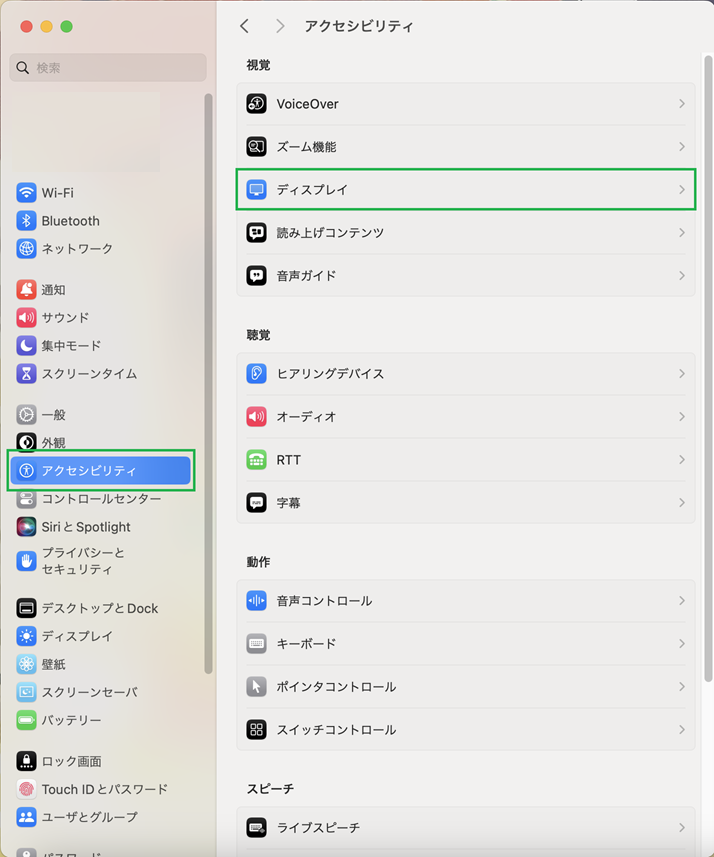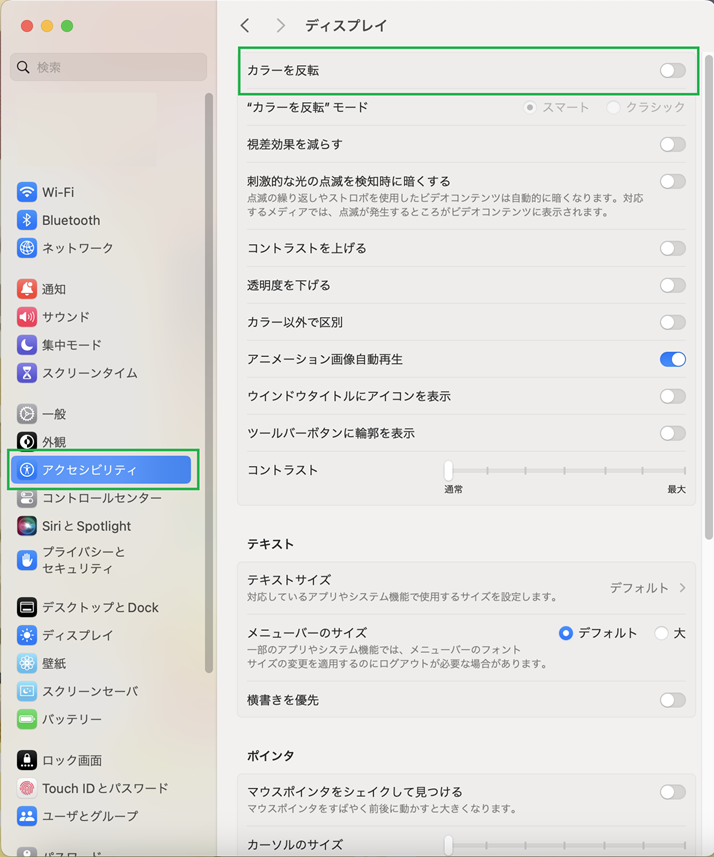サイトを見やすくする方法
ZoomTextのご利用
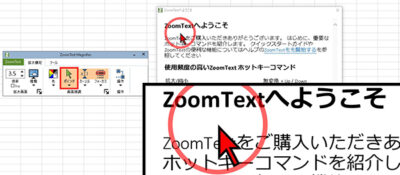
画面拡大、画面色補正、音声補助が可能なZoomTextを使用して、サイトの見え方をサポートすることが出来ます
以下からZoomText最新版をダウンロードすると40分間のデモモード※にてお試しいただけます。
ZoomText最新版のダウンロードはこちら
※デモモードではPCを再起動するたびに40分間ZoomTextを試用可能です。
その他、サイトを見やすくする方法
ブラウザやOSの設定を変更することで、サイトを見やすくすることができるかもしれません。
テキストや図が小さくて見づらい場合
表示を拡大する (Windows / macOS)
Firefox (Windows / macOS共通)
ツールバーの「≡(3つの線のアイコン)」から、「ズーム」の「+」を選択すると、拡大します。
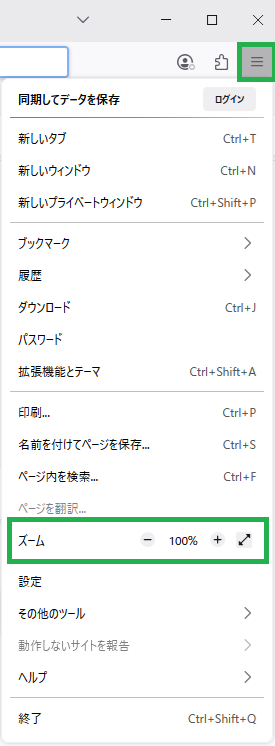
Google Chrome (Windows / macOS共通)
ツールバーの「︙(縦に並んだ3つの点のアイコン)」から、「ズーム」の「+」を選択すると、拡大します。
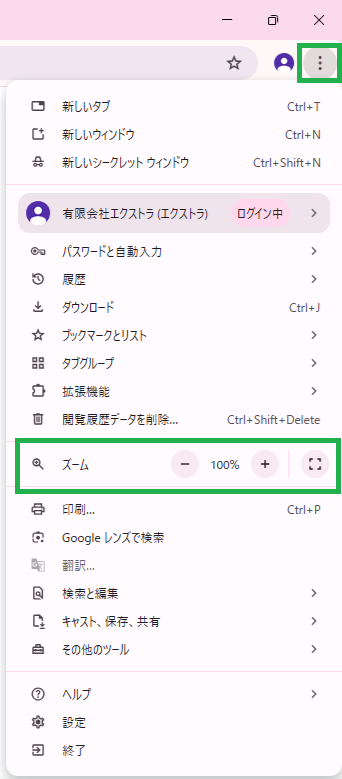
Microsoft Edge (Windows)
ツールバーの「…(横に並んだ3つの点のアイコン)」から、「ズーム」の「+」を選択すると、拡大します。
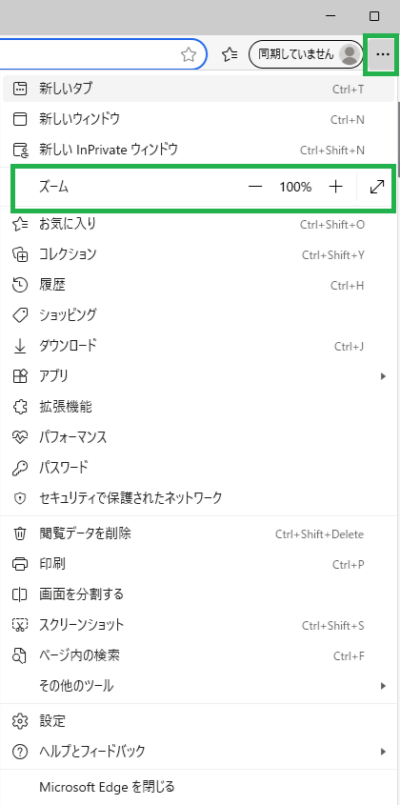
Safari (macOS)
メニューバーの「表示」から「拡大」を選択すると、拡大します。
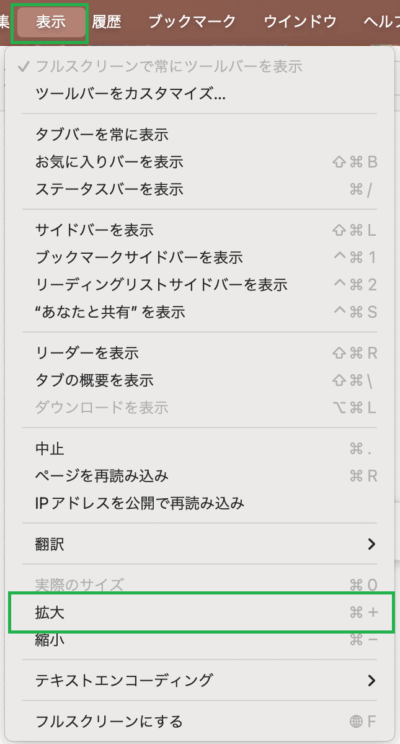
だいたい共通のキーボードショートカット
ctrlキー(macOSの場合commandキー)を押しながら、;(あるいは+)キーを押すことで、拡大します。
表示を拡大する (Android / iPhone)
Chrome (Android)
1.右上の「︙(縦に並んだ3つの点のアイコン)」を選択します
2.「ユーザー補助機能」を選択します
3.「テキストの拡大と縮小」の横にあるスライダーを操作して、読みやすい大きさになるように調整します
4.「強制的にズームを有効にする」をチェックします
Chrome (iPhone)
1.右上の「…(横に並んだ3つの点のアイコン)」を選択します
2.「テキストを拡大…」を選択します
Safari (iPhone)
1.「設定」アプリを選択します
2.「Safari」を選択します
3.「ページの拡大/縮小」を選択します
4.拡大率を選択します
画面が明るすぎて眩しい、淡い色使いが見づらい場合
ハイ コントラストモードを使用する (Windows / macOS)
コントラストテーマを変更する (Windows11)
1.Windowsキーを押すか、スタートボタンを選択します
2.「設定」を選択します
3.「アクセシビリティ」を選択します
4.画面右側から「コントラストテーマ」を選択します
5.見やすいコントラストテーマを選択します
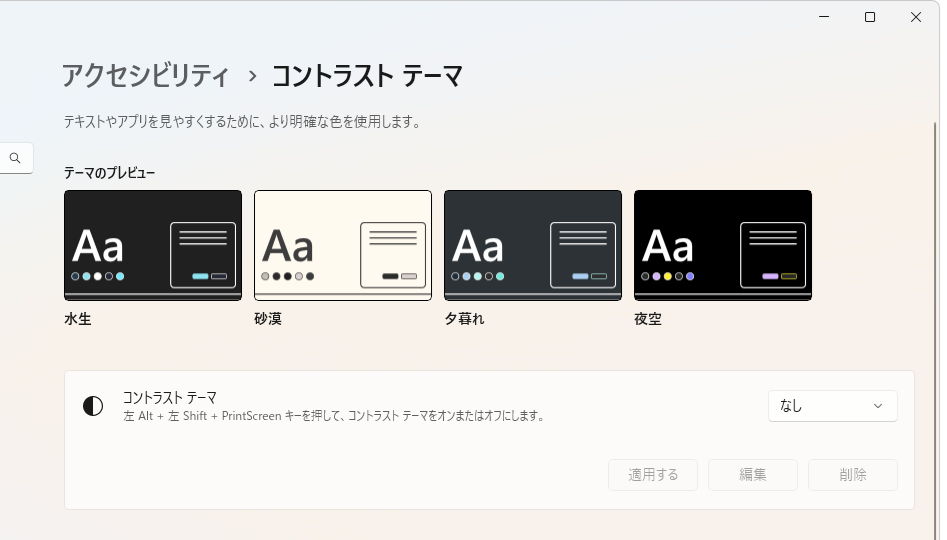
または、ショートカットキー「左Shift+左Alt+Print Screenキー」を押すことでハイコントラストを有効にできます。
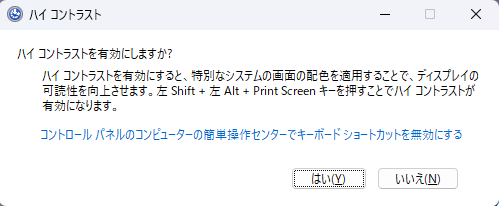
ハイ コントラストモードを使用する (macOS)
1.「システム設定」を開きます
2.「アクセシビリティ」を選択します
3.「ディスプレイ」を選択します
4.「カラーを反転」を選択します